SqlServer2008怎么配置数据库邮件_SqlServer2008配置数据库邮件方法解析
许多朋友可能还不清楚如何在sqlserver2008中配置数据库邮件,接下来由iefans小编为大家详细解读sqlserver2008配置数据库邮件的方法,希望对大家有所帮助,有兴趣的朋友请继续阅读。

首先,启动SqlServer2008数据库,然后登录数据库,进入管理选项,找到数据库邮件并选择配置数据库邮件。
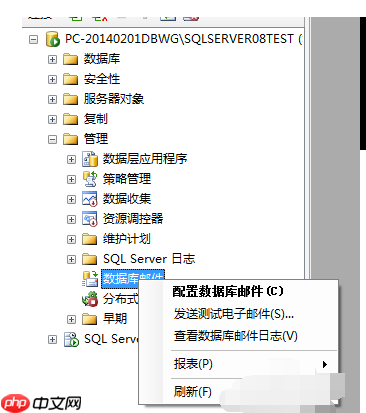
接着,进入数据库邮件配置向导,点击下一步。
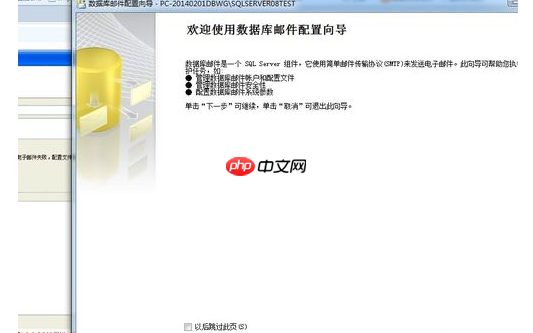
在配置任务选项中,如果是首次设置,选择“通过执行以下任务来安装数据库邮件”。如果已经设置过,可以选择第二项或第三项来修改数据库邮件配置。
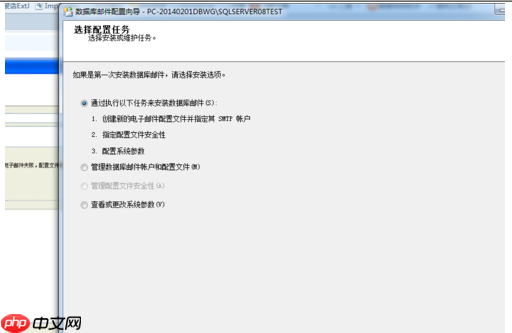
接下来,创建新的配置文件,根据提示填写相关信息。以下是一些常用服务器的smtp服务器地址供参考:
- gmail(google.com):POP3服务器地址:pop.gmail.com,SMTP服务器地址:smtp.gmail.com
- 163.com:POP3服务器地址:pop.163.com,SMTP服务器地址:smtp.163.com
- yahoo.com:POP3服务器地址:pop.mail.yahoo.com,SMTP服务器地址:smtp.mail.yahoo.com
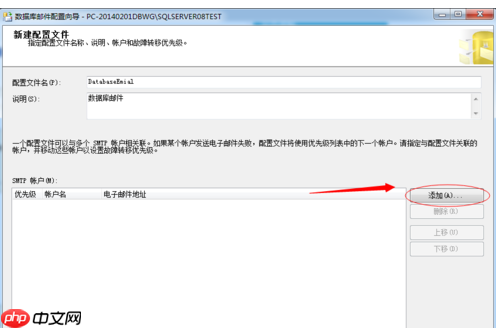
选中配置项后,点击下一步。
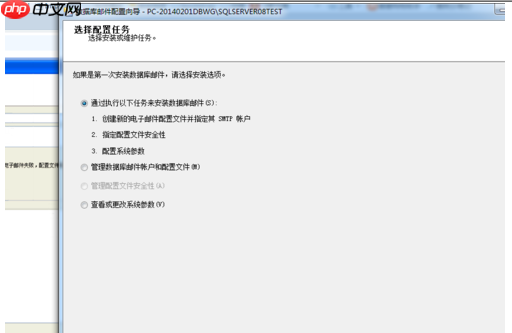
然后,设置系统参数,根据需要进行配置,继续点击下一步。
最后,检查配置项是否正确,完成配置。
SqlServer2008相关攻略推荐:
SqlServer2008如何显示行号_SqlServer2008显示行号步骤分享
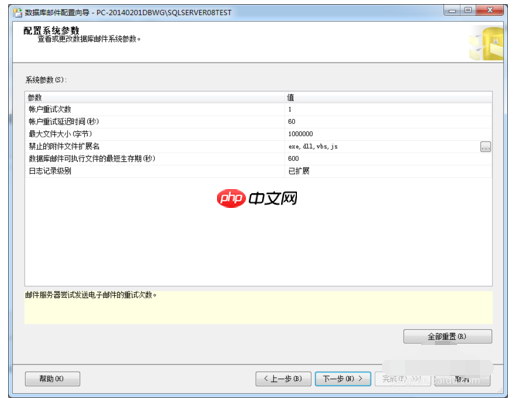
以上就是SqlServer2008怎么配置数据库邮件_SqlServer2008配置数据库邮件方法解析的详细内容!
文章标题:SqlServer2008怎么配置数据库邮件_SqlServer2008配置数据库邮件方法解析
文章链接:https://www.onehaoka.com/3575.html
本站所有文章除特别声明外,均采用 CC BY-NC-SA 4.0 许可协议,转载请注明来自磁力搜索 !

豆包AI的「爆款标题生成器」如何提升点击率?10个案例对比
豆包ai的「爆款标题生成器」能提升点击率,但效果取决于使用方式。首先明确主题和受众,输入具体关键词;其次不直接采用生成标题,应优化使其更贴合内容;再次增强吸引
2025年06月16日

FGO落泪之翼生放送公布了什么内容-FGO落泪之翼生放送内容总结
fgo日服在6月4日也就是昨天开启了新活动落泪之翼的相关生放送节目,这个生放送里面官方公布了新从者和新的灵衣,下面就让我们来看看fgo落泪之翼生放送内容总结。
2025年06月16日

学mysql能从事什么工作 数据库相关岗位需求分析
学mysql能从事的工作包括数据库管理员(dba)、数据分析师、后端开发工程师和数据工程师。1)dba负责数据库维护、性能调优和安全管理;2)数据分析师利用m
2025年06月16日

赛尔号巅峰之战勇者征程全方位通关指南
准备迎接赛尔宇宙的终极挑战了吗?《赛尔号巅峰之战》中的“勇者之旅”绝不是简单的任务列表,而是一部精心策划的成长史诗!其独特的分阶段任务机制,如同指挥家手中的乐
2025年06月16日

PHP如何解决邮箱验证难题?voku/email-check助你一臂之力
在Web开发过程中,邮箱验证是一个非常常见的需求。我们需要验证用户输入的邮箱地址是否有效,以确保能够成功发送邮件。然而,实现一个可靠的邮箱验证功能并非易事,需
2025年06月16日

html中如何插入表单?表单制作步骤详解
在html中插入表单的方法包括:1.使用 标签定义表单结构并设置action和method属性;2.添加文本框、密码框、单选按钮、复选框、下拉选择框及提交按钮
2025年06月16日

如何对数据库的备份文件进行安全保护以防止SQL注入
数据库备份文件可以通过以下策略保护免受sql注入攻击:1.加密备份文件,使用aes或rsa等强加密算法;2.实施严格的访问控制,如rbac;3.将备份文件存储
2025年06月16日

如何在 WooCommerce 中创建一次性个性化优惠券代码
您想为您的 woocommerce 商店创建一次性个性化优惠券代码吗? 优惠券代码非常适合推广您的在线商店、减少购物车放弃率和提高整体销售额。创建一次性优惠
2025年06月16日

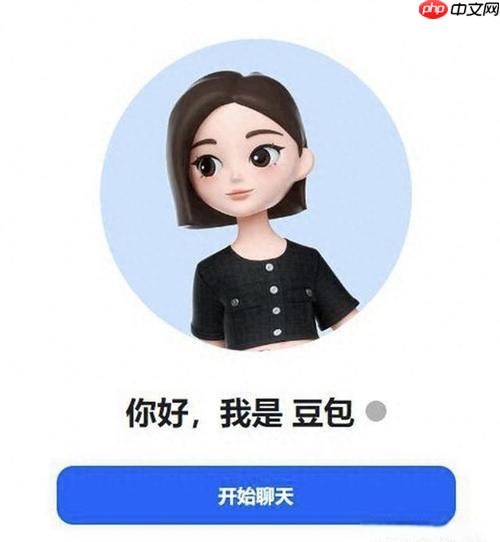




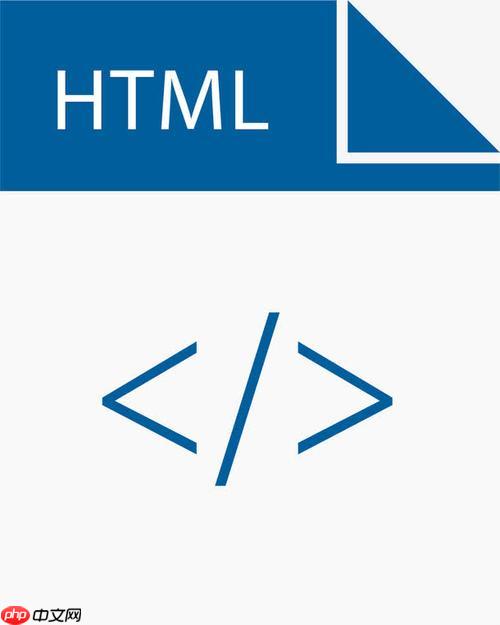

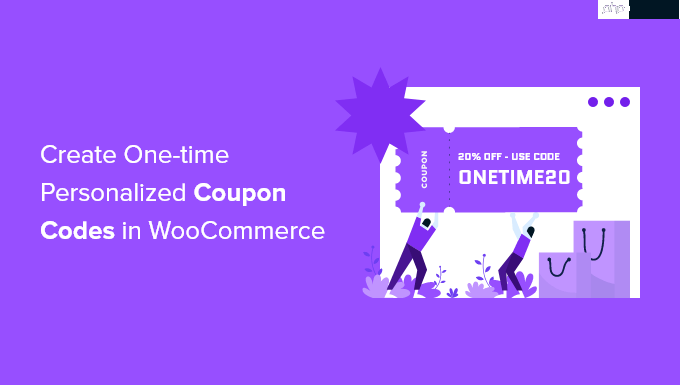

最新评论